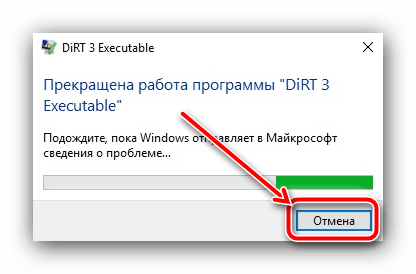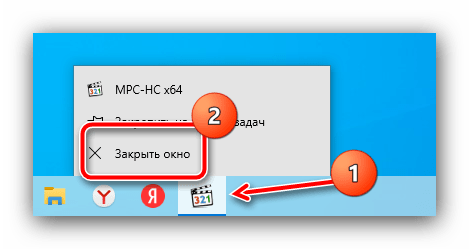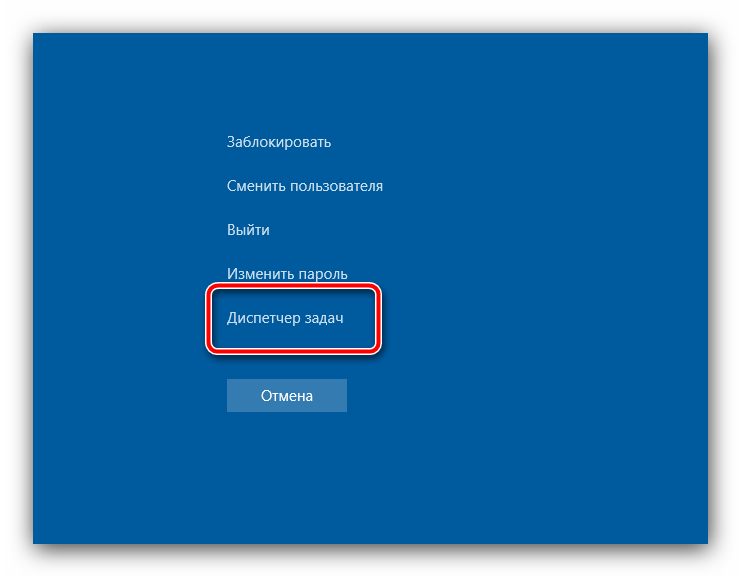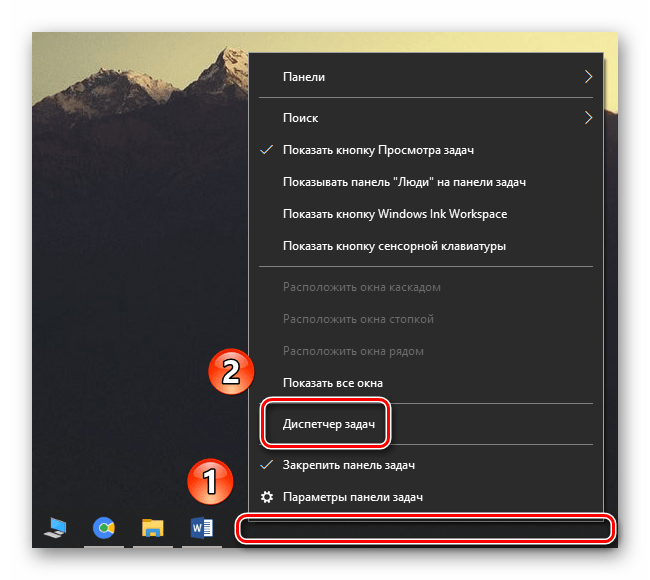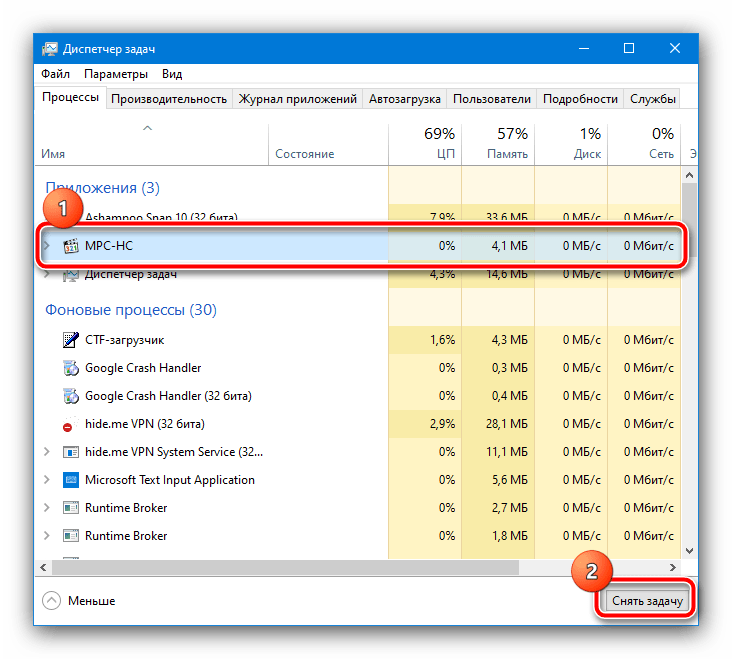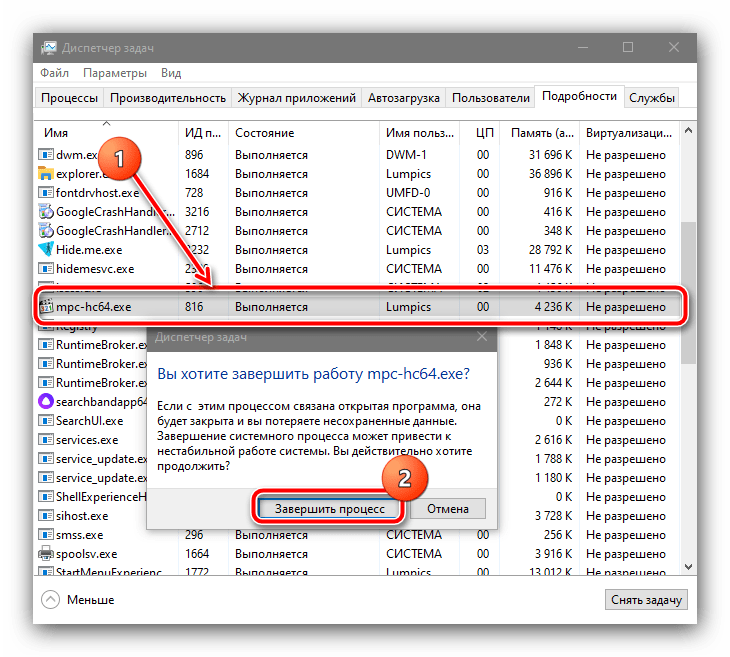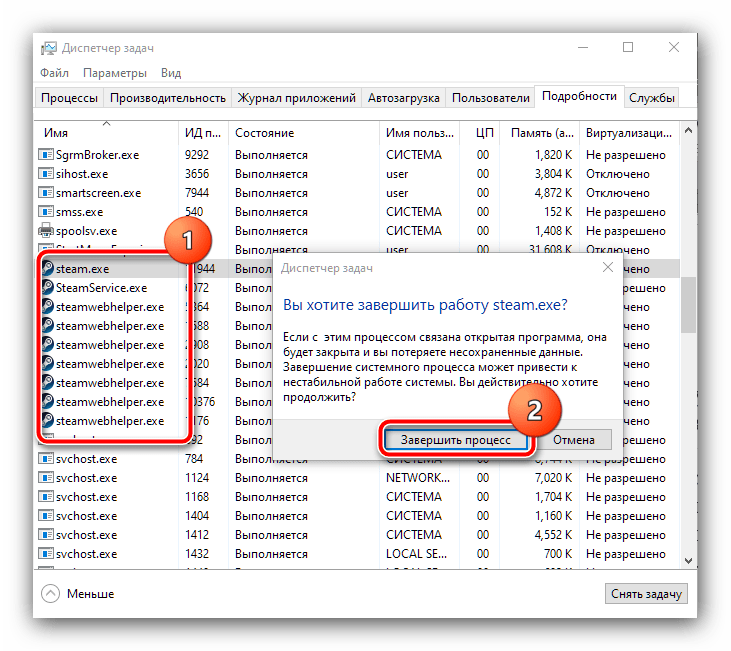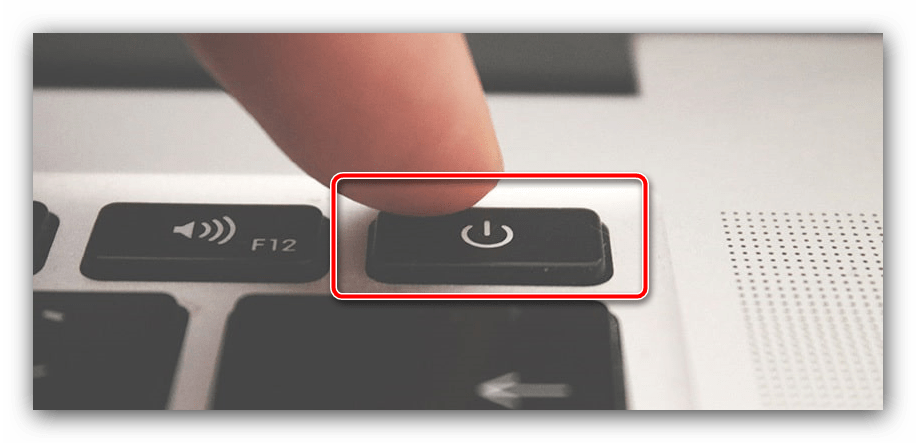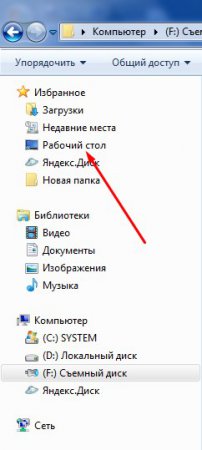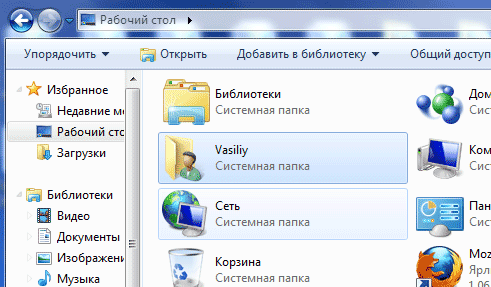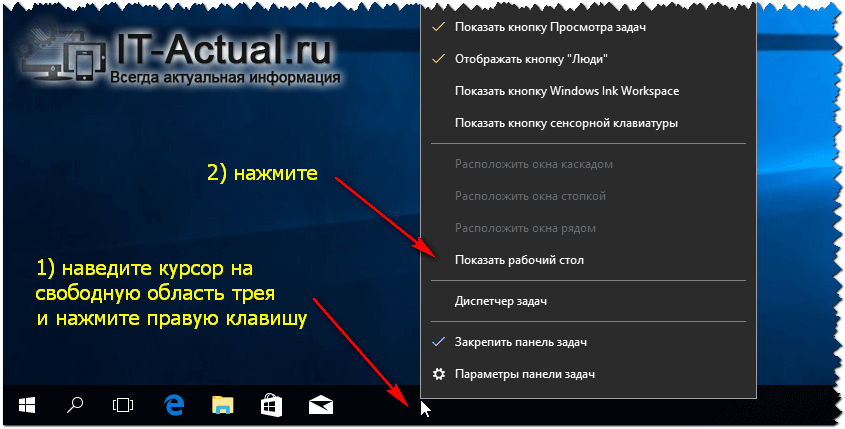Как во время игры выйти на рабочий стол в windows 10 не закрывая ее
Как выйти на «Рабочий стол», если зависла игра
Способ 1: Системное сообщение
Современные версии Windows в большинстве своём способны самостоятельно определить зависшие приложения и предложить их выполнить закрытие во всплывающем сообщении, которое в «десятке» выглядит так:
После нажатия на кнопку «Закрыть программу» в новейшей системе от Майкрософт начнётся автоматическая отправка сведений – это сделано для того, чтобы компания могла связаться с разработчиками игры. Если вам это не нужно, нажмите «Отмена».
Иногда бывает так, что сообщение есть, но кажется, словно игра «повесила» всю систему. Проверить это можно сочетанием клавиш Alt+Tab: с его помощью получится перевести фокус с окна с игрой на требуемый элемент, где и задействовать опции. Если курсор мыши не появляется (многие приложения используют эксклюзивный доступ к манипулятору), воспользуйтесь клавиатурой: переходите между позициями окна клавишей Tab или стрелками, а для подтверждения задействуйте Enter.
Способ 2: Сочетания клавиш
Даже в новейших версиях Виндовс управлять системой можно горячими клавишами – они нам и пригодятся в решении поставленной задачи.
Для прямого вызова данной оснастки можно воспользоваться комбинацией Ctrl+Shift+Esc. Далее остаётся только использовать системное приложение для завершения программы – более подробно об этом рассказано в следующем способе.
Способ 3: «Диспетчер задач»
Менеджер запущенных процессов Виндовс представляет собой многофункциональный инструмент, который в умелых руках может стать панацеей для решения многих проблем. Поможет он нам и в случае зависшего приложения.
Подробнее: Как открыть «Диспетчер задач» в Windows 7/Windows 10
Как правило, для подавляющего большинства ситуаций принудительной остановки программы будет более чем достаточно.
Способ 4: Перезагрузка компьютера
Самый сложный тип рассматриваемой проблемы – игра нарушила отзывчивость операционной системы, из-за чего не получается воспользоваться приведёнными выше методами. Выход из такого положения только один – произвести аппаратную перезагрузку компьютера или ноутбука. В настольных ПК обычно присутствует выделенная кнопка сброса, нажмите на неё.
С ноутбуками ситуация несколько иная, поскольку клавиша «Reset» встречается на единицах устройств. Здесь поможет кнопка выключения: зажмите её на время до 10 секунд, пока не погаснет экран и вся индикация, затем нажмите снова для запуска устройства.
Эта крайняя мера эффективна в 100% случаев, однако может привести к сбоям в работе операционной системы.
Как можно выйти из игры на компьютере. Пять способов быстро попасть на «рабочий стол»
Большинство ярлыков программ, которыми я чаще всего пользуюсь, находятся на Рабочем столе моего компьютера. Поэтому мне очень важно иметь быстрый доступ к рабочему столу. Существует нескольку способов как это сделать максимально быстро. Используя ниже изложенные способы, вам не нужно будет поочередно закрывать или сворачивать открытые окна программ или папок.
Используя кнопку «Свернуть все окна ». Хотя она мало похожа на кнопку, ведь на неё не нужно даже нажимать, чтобы быстро попасть на рабочий стол – достаточно просто навести курсор мыши. Находится эта кнопка на панели задач, в правой стороне и представляет собой небольшой прямоугольник. На изображении ниже показан её внешний вид и местоположение.
Быстро попасть на Рабочий стол можно с абсолютно любой открытой вами папки. В левой части окна есть небольшая колонка, подобная меню. В ней вы можете отыскать ярлык «Рабочий стол», при нажатии на который вы соответственно переместитесь на него, а точнее откроются все ярлыки и папки, которые расположены на нем.
Используя комбинацию клавиш «Alt+Tab ». При помощи этих клавиш вы можете быстро перемещаться между папками и программами, которые у вас открыты. Но при этом вы также можете быстро попасть на Рабочий стол вашего компьютера.
Также используя комбинацию клавиш, только теперь это «Win+D ». Какая бы программа или папка у вас не была открыта, при нажатии этой комбинации все они свернутся, а вы моментально переместитесь на Рабочий стол. Чтобы вернуться обратно повторите нажатие ранее упомянутые в этом способе горячие клавиши.
Например, открыто несколько папок, работают несколько программ, открыто несколько различных документов. В это время пользователю необходимо быстро попасть на Рабочий стол, например, запустить какую-нибудь программу или открыть документ Word.
Конечно, можно постепенно закрывать или сворачивать открытые окна, но это довольно длительный процесс. Для того, чтобы открыть Рабочий стол, существует несколько способов быстро зайти на Рабочий стол в Windows 7.
Первый способ открыть Рабочий стол
Щелкаете правой кнопкой мыши по пустой кнопке рядом с часами, которые находятся в правом нижнем углу окна операционной системы Windows 7. Все открытые окна сворачиваются, и вы можете быстро попасть на Рабочий стол.
Для того, чтобы снова вернуться в открытое окно, нужно будет опять нажать на эту кнопку.
Второй способ попасть на Рабочий стол
На Рабочий стол можно попасть и при помощи клавиатуры. Если одновременно нажать на сочетание клавиш «Win» + «D» на клавиатуре, то после этого вы сразу попадете на Рабочий стол.
Для того, чтобы вернуться обратно в открытое окно, повторно нажимаете эти клавиши на клавиатуре. Но, в этом случае, последовательность открытых окон может быть другой, чем было первоначально.
Третий способ открытия Рабочего стола
Для того, чтобы открыть Рабочий стол, если он закрыт открытыми окнами, при помощи Проводника, запускаете Проводник из Панели задач.
После этого открывается окно папки «Рабочий стол». В папке «Рабочий стол» вы можете совершать нужные действия с файлами. После выполнения нужных нам действий, закрываете окно Проводника.
Четвертый способ войти на Рабочий стол
Еще можно создать ярлык папки «Рабочий стол» и закрепить его на Панели задач. Для этого запускаете Проводник, а затем нажимаете правой кнопкой мыши по значку «Рабочий стол». В контекстном меню нажимаете на пункт «Отправить» => «Рабочий стол (создать ярлык)». После этого, на Рабочем столе появляется ярлык «Рабочий стол».
Затем этот ярлык «Рабочий стол» необходимо будет закрепить на Панели задач. В дальнейшем быстро открывать папку «Рабочий стол» можно будет, нажимая на значок «Рабочий стол» на Панели задач.
Пятый способ зайти на Рабочий стол
Можно закрепить панель Рабочий стол около Панели уведомлений. Для этого щелкаете правой кнопкой мыши по Панели задач. В контекстном меню нажимаете на пункт «Панели», а затем в контекстном меню ставите флажок напротив пункта «Рабочий стол».
Около Панели уведомлений (трея) появляется небольшая панель Рабочий стол. Если вы нажмете на эту панель, то тогда откроется список с иконками файлов размещенных на Рабочем столе.
Заключение
В подходящих случаях, пользователь может открыть Рабочий стол с помощью 5 разных способов.
Проблема с Рабочим столом заключается в том, что, как и обычный рабочий стол, он всегда завален документами. Но на Рабочем столе Windows находятся объекты, например файлы, ярлыки и диалоговые элементы, к которым необходимо иметь доступ. К счастью, Windows предлагает несколько способов добиться этого:
Щелкните на пустой кнопке в правой части Панели задач (рядом с часами), чтобы скрыть все открытые окна и отобразить Рабочий стол. Когда интерфейс Aero Glass активирован, вы увидите полупрозрачные контуры, если будете удерживать курсор мыши над этой кнопкой. Это очень удобная функция Aero Peek.
О Собственный значок
Вам нравится функция показа Рабочего стола, но не хочется помещать кнопку Показать Рабочий стол (Show Desktop) на Панель задач? Чтобы сделать собственный значок Показать Рабочий стол (Show Desktop), который можно поместить куда угодно, откройте любой текстовый редактор (например, Блокнот (Notepad)), и введите следующие пять строк:
Сохраните файл под именем Show Desktop.scf (или используйте любое другое имя, но расширение должно быть,scf)> например, на Рабочем столе. Чтобы «очистить» Рабочий стол, щелкните на значке дважды.
Откройте окно Проводника и перейдите к папке Рабочий стол. Используя этот способ, вы не трогаете запущенные приложения, что позволяет перетаскивать в них файлы с Рабочего стола.
I Вы можете перетаскивать файлы и в свернутые приложения, при условии, что у
I вас крепкая рука и достаточно терпения. Просто перетащите файл вниз к Панели задач н подержите его в течение 5 секунд над кнопкой свернутого приложения. *» Нельзя бросать файлы на саму кнопку, но если вы подождете достаточно долго, Windows восстановит окно приложения, после чего вы сможете перетащить файл.
О Значки на Панели задач
Вы хотите иметь постоянный доступ к значкам Рабочего стола? Щелкните правой кнопкой мыши на пустой области Панели задач, выберите Панели инструментов (Toolbars), затем выберите Рабочий стол (Desktop). По умолчанию Панель инструментов втиснута между областью уведомлений и часами, поэтому щелкните правой кнопкой мыши на Панели задач и отключите опцию Закрепить Панель задач (Lock the Taskbar), чтобы перемещать Панель задач и размещать на ней больше значков. Это не самый удобный интерфейс, особенно если у вас много объектов на Рабочем столе, но им можно пользоваться при необходимости.
Рабочий стол
Почему-то я не могу выйти на рабочий стол во время в какую-либо игру. В чем может быть проблема?
Выдано предупреждение + Read Only 1 день.
Причина: нарушение пункта правил 8.
Выдал watto.
Я думаю надо нажать кнопку Windows и всё будет норм
Я думаю надо нажать кнопку Windows и всё будет норм
Стрелку если помог)
Что никто не может сказать в чем проблема?
ты затраллен, можешь пойти поплакать
Выдано предупреждение + Read Only 1 день.
Причина: нарушение пункта правил 8.1.
Выдал watto.
это я затралил лах азазазаазаз)))0)0)
Уже преустанавливал не помогла
Если Windows XP, то поставь оконный режим
в в окне без рамки?
Была такая же проблема, помогал перезапуск игры.
потом обратно в игру заходит
при каждом входе в игры такая проблема
а ты диспейтчер задач не закрывай 😀
а это режим разве во всех играх есть в скайриме помоему нет
Рассмешил- поставил стрелку
я ТАК делал не получается
у меня тоже была такая проблемка, смотря какой режим стоит поставь 16:10 либо 16:9 и потом обратно, и вуаля, стрелку мне:)
Фишки Windows 10: как просто взаимодействовать с окнами и рабочими столами
Содержание
Содержание
В статье мы расскажем о практичности работы в операционной системе Windows 10 по сравнению с предыдущими версиями.
Работа с окнами
Windows 10 предлагает гибкий инструмент работы с окнами для тех, кто работает в нескольких окнах одновременно. При этом функция доступна независимо от того, какой у вас монитор и сколько их вы используете. Неважно также, какие характеристики у вашего ПК или ноутбука. Работа с окнами доступна бесплатно и включается парой нажатий на клавиатуру. Единственным ограничением является количество окон на один экран — это 4 окна при условии, что вы доверили ОС определить их расположение. В ручном же режиме подобных окон можно открыть в несколько раз больше (но нужно ли?).
Для примера, окна трех приложений можно расположить таким образом:
Чтобы воспользоваться данным функционалом, сперва необходимо запустить все необходимые приложения в любом порядке. Рекомендуем открывать не более четырех окон.
После этого вам необходимо сделать окно активным, просто нажав на него. Теперь с помощью комбинации клавиши Win и клавиш-стрелок выбрать направление, в котором окно должно «прилипнуть».
Для примера: комбинация «Win + ←» расположила окно слева на всю высоту экрана.
Если хотите, чтобы окно заняло четверть рабочего стола, то комбинация «Win + ↓» или «Win + ↑» разместит окно снизу или сверху соответственно.
Следующий пример был получен сначала нажатием «Win + →», а затем «Win + ↓», что «прилепило» окно снизу и справа соответственно.
Такими же комбинациями можно настроить оптимальное расположение и размер остальных окон, переключаясь между ними. Все окна можно расположить в том порядке, который вам необходим.
Если у вас есть еще один монитор, вы можете таким же образом расположить окна в нем, расширив работу до 8 окон одновременно. Вероятно, такой способ кому-то покажется нагруженным и непрактичным, но тем, кто не хочет постоянно переключаться между окнами, он будет в самый раз.
Работа с рабочими столами
Работа с виртуальными рабочими столами повысит продуктивность и расширит понятие многозадачности при работе в Windows 10. Этот инструмент позволит увеличить кол-во окон, в которых можно работать одновременно, и отделить одну группу окон от другой. Например, если в одной группе окон вы работаете с текстом, а в другой — с фото. Как уже говорилось ранее, завышенных требований к характеристикам вашего ПК нет, платить за это тоже не надо.
Как только вам необходимо дополнительное пространство — новый рабочий стол для работы с необходимыми приложениями или даже играми, — нажмите комбинацию «Win + Tab».
Вы увидите менеджер работы с окнами и рабочими столами.
В верхнем левом углу, в блоке рабочих столов, вы можете создать необходимое количество рабочих столов.
Создав рабочий стол, вы получаете виртуальное пространство, аналогичное вашему основному рабочему столу, но только без запущенных в нем окон. Также вы можете переключаться на окна предыдущего рабочего стола, чтобы не загромождать рабочее пространство.
Если вам необходимо переключиться на предыдущий или следующий рабочий стол, воспользуйтесь комбинациями «Ctrl+Win+←» или «Ctrl+Win+→» соответственно. Переключение происходит почти мгновенно, нет необходимости ждать загрузки.
Виртуальные рабочие столы имеют общий буфер обмена, которым вы можете воспользоваться для того, чтобы скопировать и перенести информацию на любой из ваших рабочих столов.
Используя полученный опыт использования «многооконности» и «мультизадачности», вы можете приумножить скорость и удобство работы в приложениях. Это применимо к работе, общению, играм, разработке и так далее.
Как быстро показать или вернуться на рабочий стол в Windows [7, 8, 10]
Приветствую!
Наверняка, в процессе работы за компьютером у вас возникает ситуация, когда надо моментально отобразить рабочий стол или перейти на него. Некоторые пользователи прибегают к утомительному сворачиванию окон, что его загораживают, не зная, что есть способы, которые в мгновение ока позволят отобразить рабочий стол. О них мы сегодня и поведаем.
Содержание:
Возвращаемся на рабочий стол с помощью клавиатурной комбинации
Первый метод – использование комбинации клавиш клавиатуры. В Windows данной комбинацией является сочетание Win + D – нажмите её и мгновенно будут свёрнуты окна папок и приложения, и вы сможете увидеть рабочий стол и осуществить желаемые действия.
Возврат на рабочий стол с помощью панели задач (трея)
Вторым способом отображения и быстрого перехода на рабочий стол будет являться использование специально созданной для этого кнопки в панели задач.
Возврат с помощью контекстного меню в трее
И наконец, последний способ – это использование контекстного меню панели задач. Для этого наведите мышку на панель задач, причём на свободную от иконок открытых приложений и папок зону и совершите клик правой клавишей мышки.
Высветится контекстное меню, в котором необходимо выбрать пункт «Показать рабочий стол». Нажав на него, вы сразу же увидите рабочий стол, который не загораживают никакие окна по причине того, что они все свернутся в трей (панель задач).
Видеоинструкция
Это всё. Я уверен, что вы сможете выбрать наиболее оптимальный способ быстрого отображения и перехода на рабочий стол в Windows из предложенных и подробно описанных вариантов.
В свою очередь, Вы тоже можете нам очень помочь.
Просто поделитесь статьей в социальных сетях и мессенджерах с друзьями.
Поделившись результатами труда автора, вы окажете неоценимую помощь как ему самому, так и сайту в целом. Спасибо!